4 способа плавного перехода песен в Apple Music [обновление 2025 года]
Вы знаете как плавно затухать песни в Apple Music? Если вы использовали Spotify раньше вам может быть интересно, есть ли в Apple Music такая функция, с помощью которой вы можете склейка между двумя дорожками. Что ж, мы можем придумать, как управлять ситуацией по ходу дела.
У вас есть представление о как плавно затухать песни в Apple Music? Как вы думаете, вы сможете это сделать? Для тех, кто не знает, кроссфейдинг может позволить вам насладиться эффектом затухания и появления после объединения двух песен. Если вы не хотите избавиться от тишины между двумя песнями и улучшить качество прослушивания, вам необходимо больше узнать о кроссфейдинге.
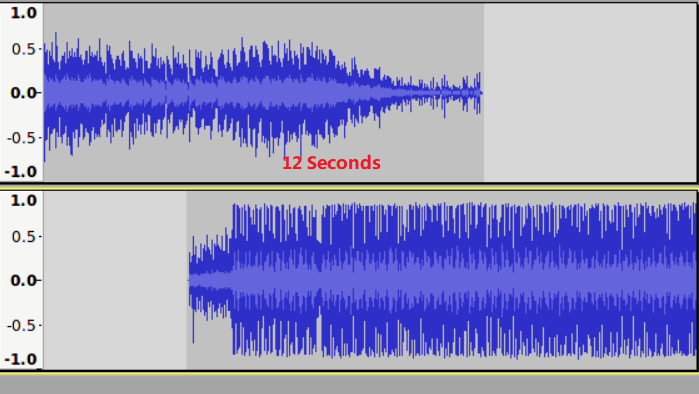
В этой статье мы обсудим процесс плавного затухания песен в Apple Music с использованием множества ваших устройств. Мы также поговорим о некоторых других инструментах, которые вы можете использовать, чтобы наслаждаться любыми песнями, которые вам нравятся, с любым эффектом, который, по вашему мнению, соответствует этим песням. Итак, давайте начнем и поговорим обо всех этих важных вещах.
Содержание статьи Часть. 1. Каковы шаги по плавному затуханию песен в Apple Music с помощью различных устройств?Часть 2. Как легко наслаждаться плавным затуханием песен в Apple Music с помощью iPhone?Часть 3. Подводя итоги
Часть. 1. Каковы шаги по плавному затуханию песен в Apple Music с помощью различных устройств?
Если вы только что перешли на использование Apple Music с использования Spotify, вам всегда будет интересно узнать о функции кроссфейда. Вероятно, вы хотите узнать, как плавно затухать песни в Apple Music, и мы обсудим это ниже, используя различные устройства ниже.
Как выполнить плавное затухание песен в Apple Music с помощью телефона Android?
-
- Для начала запустите приложение Apple Music на своем устройстве Android.
- Затем выберите трехточечный значок, который вы увидите в правом верхнем углу интерфейса, а затем выберите «Настройки».
- Затем перейдите и выберите параметр «Аудио», а затем выберите параметр «Кроссфейд».
- Затем выберите параметр «Автоматически», чтобы включить опцию кроссфейда в Apple Music.
- Также можно выбрать опцию «Вручную», чтобы настроить время перехода.
Как выполнить плавное затухание песен в Apple Music с помощью компьютера с Windows?
-
- На своем компьютере с Windows в качестве ОС запустите приложение iTunes.
- Затем выберите «Редактировать», а затем коснитесь параметра «Настройки».
- Затем вам нужно выбрать опцию «Воспроизведение».
- Затем вам нужно нажать опцию «Песни с кроссфейдом» и изменить время, начав перетаскивать ползунок.
Как выполнить плавное затухание песен в Apple Music с помощью компьютера Mac?
-
- Возьмите компьютер Mac и откройте приложение «Музыка».
- Затем перейдите к параметру «Музыка», затем перейдите в «Настройки» и выберите параметр «Воспроизведение».
- Выберите параметр «Песни с кроссфейдом», после чего теперь вы можете перетащить ползунок, чтобы отрегулировать время перехода.
Вы также должны знать, что возможность плавного затухания песен автоматически отключается, когда приложение Apple Music воспроизводит последовательные музыкальные файлы из одного и того же альбома. И вот вы где! Вот некоторые процедуры плавного затухания песен в Apple Music.
Как вы можете заметить, нет доступных процедур по плавному затуханию песен в Apple Music с помощью iPhone, но возможно ли это? Какие у вас есть средства, чтобы получить от этого удовольствие? Что ж, давайте посмотрим в последующих частях статьи, что мы можем сделать, чтобы наслаждаться кроссфейдингом даже на iPhone.
Часть 2. Как легко наслаждаться плавным затуханием песен в Apple Music с помощью iPhone?
Для многих, пока есть музыка, есть жизнь. Вот почему многие люди ищут способы более удобного и простого доступа к музыкальным трекам. Именно эту роль в наши дни играют многие сайты онлайн-трансляции музыки. Они помогают музыкальным людям обеспечить легкий доступ к музыке.
При этом мы надеемся, что предоставили все необходимые вам знания и информацию о том, как плавно затухать песни в Apple Music. Чтобы сделать это с помощью iPhone, вам необходимо конвертировать указанные песни и убедитесь, что он совместим с настройками плавного затухания песен с помощью других приложений.
Если вы хотите использовать свой iPhone и хотите знать, как с его помощью выполнять плавное затухание песен в Apple Music, вам необходимо получить свое устройство и иметь Spotify приложение установлено на нем. Вы также должны убедиться, что вы подключены к очень надежному источнику Интернета и что у вас есть предпочитаемый вами профессиональный конвертер песен Apple Music.
И если вы один из многих людей, которые хотели бы слушать музыку очень простым способом, возможно, вы знали об Apple Music. Что ж, если у вас есть устройство Apple или устройство, авторизованное Apple, все может быть немного проще.
Вам просто нужно убедиться, что у вас стабильное подключение к Интернету, а если нет, то вы подписаны на премиум-версию услуги. Это сделано для того, чтобы вы могли насладиться прослушиванием обширной библиотеки Apple Music и даже получить возможность загрузить их, чтобы вы также могли наслаждаться прослушиванием в автономном режиме.
Конечно, было бы хорошим последним средством иметь возможность хранить песни, которые вы любите, до тех пор, пока они вам нужны или нужны. Однако при подписке или плане Apple Music существуют ограничения, которые вам придется преодолеть. Ты знаешь о Технология шифрования DRM? Что ж, это защищает ваши треки Apple Music от незаконной продажи и распространения. Хотя это может быть хорошим способом защитить файлы от взлома, это также одна из причин, почему к трекам Apple Music действительно трудно получить доступ. Но нам есть чем поделиться с вами, чтобы облегчить задачу, как никогда.
Это можно исправить с помощью таких инструментов, как TunesFun Конвертер Apple Music. Что ж, этот профессиональный инструмент является лучшим на рынке, когда дело доходит до преобразования ваших треков Apple Music в более универсальные типы файлов, такие как MP3. Помимо того, что это очень быстрый конвертер, он также поможет вам без сомнения насладиться лучшими и только лучшими конвертированными музыкальными файлами! Он даже может помочь вам получить подробную информацию о файлах, такую как метаданные и идентификационные теги, если это когда-либо понадобится.
И еще одна из его лучших особенностей — это то, что этим инструментом очень легко пользоваться! Вы можете конвертировать с высокой скоростью, используя также самые простые процедуры. Давайте посмотрим на них ниже.
Шаг 1. Разумеется, необходимо скачать и установить TunesFun Apple Music Converter на вашем компьютере. Убедившись, что инструмент установлен правильно, запустите его, чтобы наконец добавить песни, которые вам нужно конвертировать. Иди и ищи Добавить файлы вкладку и выберите ее. Вы также можете использовать метод перетаскивания и, если хотите, также можете скопировать URL-адреса музыкальных композиций, которые хотите конвертировать.
Шаг 2. Тогда вы можете сейчас выберите тип файла что вы тоже хотите, и будьте готовы создать папку, в которой вы собираетесь сохранить файлы после завершения преобразования. Вы можете переименовать папку по своему вкусу, а также использовать информацию по умолчанию, такую как название альбома, название песни или даже жанр музыкальных файлов, которые вы хотели прослушать.
Шаг 3. После того, как все необходимое установлено, вы можете подготовиться к нажмите кнопку Конвертировать. Процесс короткий и займет всего несколько минут вашего времени. Вы также можете следить за статусом конвертации на главной странице сайта. TunesFun Конвертер Apple Music.
Вот как вы можете легко использовать TunesFun Музыкальный конвертер Apple. Если у вас есть все музыкальные файлы, которые вы хотите конвертировать, вы можете использовать этот изысканный профессиональный конвертер.
Часть 3. Подводя итоги
Есть несколько способов плавного затухания песен в Apple Music. Просто внимательно следуйте инструкциям. Мы надеемся, что предоставили вам все необходимые идеи для улучшения ваших впечатлений от прослушивания.
Кроме того, рассмотрите возможность использования TunesFun Apple Music Converter для доступа к Apple Music в ситуациях, когда это может быть невозможно. С помощью этих инструментов вы можете наслаждаться музыкой столько, сколько захотите, где бы вы ни находились.
Оставить комментарий